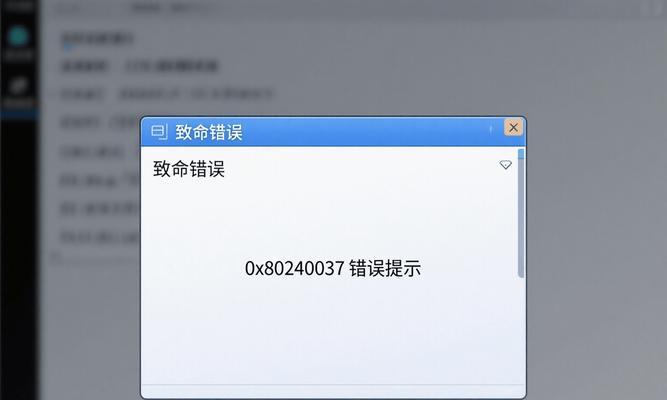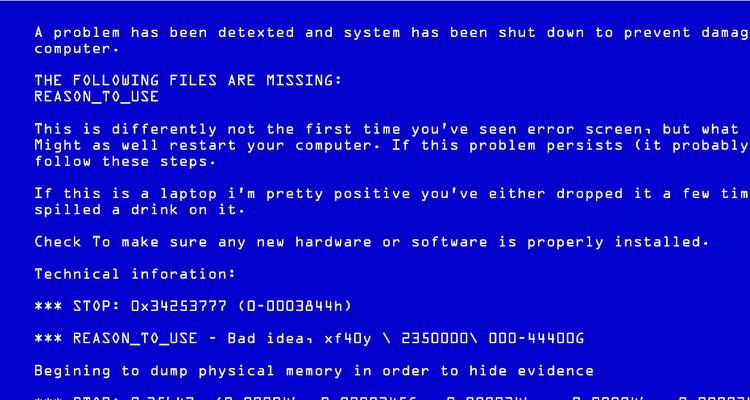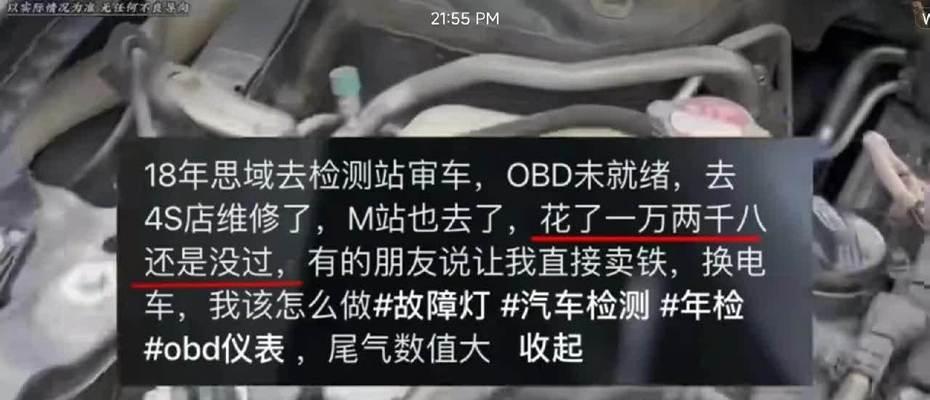华硕Pro是一款功能强大的笔记本电脑,但随着时间的推移,系统可能会变得缓慢或出现其他问题。这时候,重装系统就是一个不错的选择。本文将详细介绍如何为华硕Pro重装系统,让您的电脑恢复原有的速度和性能。

1.确认备份重要文件
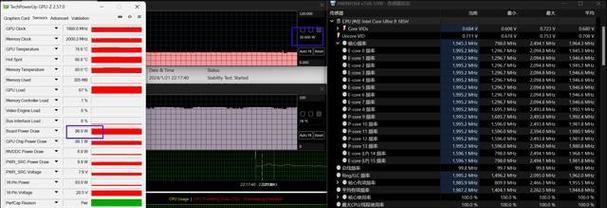
在重装系统之前,首先要确保您的重要文件已经备份到外部存储设备或云端。这样可以避免数据丢失。
2.下载适用于华硕Pro的操作系统镜像
访问华硕官方网站或其他可靠的资源网站,下载适用于您的华硕Pro型号的操作系统镜像文件。确保下载的镜像文件是正版且没有被篡改。

3.创建安装盘或安装U盘
将下载的操作系统镜像文件写入空白DVD或制作启动盘。您也可以使用制作安装U盘的工具将操作系统镜像写入U盘,以便在安装过程中使用。
4.进入BIOS设置
重启华硕Pro,并在开机时按下相应的按键(通常是F2或DEL键)进入BIOS设置。在BIOS设置中,将启动设备选项设置为CD/DVD或U盘。
5.启动安装盘或安装U盘
将安装盘或安装U盘插入华硕Pro,并按下电源按钮启动电脑。确保在启动过程中按照屏幕上的指示键入任何必要的信息。
6.选择安装类型
在安装界面中,选择“自定义安装”以进行更高级的系统设置。如果您只想恢复到出厂设置,选择“快速安装”即可。
7.格式化系统分区
选择您要安装操作系统的分区,并选择格式化该分区。这将清除分区上的所有数据,请确保您已备份了重要文件。
8.安装操作系统
选择要安装的操作系统版本,并按照屏幕上的指示完成安装过程。这可能需要一些时间,请耐心等待。
9.安装驱动程序
一旦操作系统安装完毕,您需要安装华硕Pro所需的驱动程序。您可以从官方网站上下载相应的驱动程序,并按照安装向导进行安装。
10.更新操作系统和驱动程序
安装完驱动程序后,务必进行操作系统和驱动程序的更新。这可以提高系统的稳定性和安全性,并修复已知的问题。
11.安装常用软件和工具
根据个人需求,安装一些常用的软件和工具,如办公套件、杀毒软件、浏览器等。
12.还原个人文件和设置
将之前备份的个人文件和设置还原到新系统中,确保您可以继续使用之前的数据。
13.优化系统设置
调整系统设置,以适应个人习惯和需求。例如,更改桌面背景、调整屏幕亮度和音量等。
14.清理不必要的文件和程序
删除不再需要的文件和程序,以释放磁盘空间并提高系统性能。
15.维护和保养电脑
定期进行电脑维护,如清理内部灰尘、更新驱动程序和操作系统补丁、定期备份重要文件等。
通过本文所述的华硕Pro重装系统教程,您可以轻松完成系统恢复,并让电脑重焕活力。重装系统不仅可以解决系统缓慢的问题,还能为您提供一个干净、流畅的操作环境。记住备份重要文件、下载合适的操作系统镜像、按照步骤进行安装和设置,同时维护和保养您的电脑,您的华硕Pro将继续为您提供高效的工作和娱乐体验。